Spotify na PlayStation
Uruchom Spotify, gdy tylko komputer zakończy ponowne uruchomienie, i natychmiast zacznij odtwarzać na nim niektóre z preferowanych melodii. Jeśli nadal masz problemy, należy przestrzegać czynności wymienionych poniżej.
Czy Spotify działa na PS5
Tak, Spotify działa na PS5. Pobierz aplikację Spotify na PS5, PS4 lub PS3, aby posłuchać ulubionej muzyki i podcastów na konsoli.
Logowanie
Otwórz aplikację Spotify na konsoli, a następnie wybierz jeden z tych sposobów zalogowania się:
- Wprowadź swój adres e -mail Spotify i hasło.
- Otwórz aplikację Spotify na telefonie lub tablecie i znajdź urządzenie za pomocą Spotify Connect.
Kiedy zalogujesz się do Spotify, Twoje konto łączy się z konto PlayStation Network. To automatycznie loguje się do Spotify za każdym razem, gdy zalogujesz się na konto PSN.
Słuchaj podczas gry
Kiedy grasz w Spotify na PS5 lub PS4, nadal gra podczas gry.
Wskazówka: Jeśli gra na to pozwala, możesz wyłączyć muzykę w grze, aby uzyskać najlepsze wrażenia Spotify.
PlayStation 5
Aby użyć Spotify na PlayStation 5, wykonaj następujące kroki:
- Pobierz i zainstaluj aplikację Spotify ze sklepu PlayStation.
- Otwórz aplikację Spotify i zaloguj się na swoje konto.
- Ciesz się słuchaniem ulubionej muzyki i podcastów podczas korzystania z PlayStation 5.
PlayStation 4
Aby użyć Spotify na PlayStation 4, wykonaj następujące kroki:
- Pobierz i zainstaluj aplikację Spotify ze sklepu PlayStation.
- Otwórz aplikację Spotify i zaloguj się na swoje konto.
- Ciesz się słuchaniem swojej ulubionej muzyki i podcastów podczas korzystania z PlayStation 4.
Unlink Spotify z PlayStation Network
Aby odłączyć swoje konto PSN od Spotify:
- Przejdź do strony z przeglądem konta.
- Kliknij Aplikacje.
- Kliknij Usuń dostęp Dla Sony.
Powiązane artykuły
Czy ten artykuł był pomocny?
[Rozwiązane] Spotify nie pracuje na PS5
Muzyka jest przydatna nawet w grach strzelankowych pierwszej osoby lub podczas pełnej przepustnicy w Grand Theft Auto. Z powodu tego wymogu Spotify musi nawiązać połączenie z PlayStation 5, gdy tylko jest to praktycznie możliwe. Spotify to firma, która działa od znacznego czasu.
PlayStation 5 może służyć jako centrum wielu form rozrywki, jedna z wielu fantastycznych dodatkowych funkcji, które oferuje. Będziesz miał dostęp do prawie wszystkich wymagań medialnych za pośrednictwem konsoli, z powodu aplikacji takich jak Netflix i Disney Plus oraz zawsze obecna Spotify. Te aplikacje gwarantują, że będziesz mieć dostęp do tych informacji.
Nie możesz przegrać meczu, jeśli grasz FIFA podczas słuchania żywej muzyki w tle. Z wyjątkiem sytuacji, gdy jesteś w tym zły lub twój przeciwnik używa PSG. Powinieneś unikać gry w pewnych okolicznościach. Problemy z łącznością internetową, problemy z serwerem lub usterkami oprogramowania należą do najbardziej prawdopodobnych przyczyn nieprawidłowości.
Mogą istnieć dodatkowe czynniki, takie jak nieprawidłowy element sprzętu. Nawet jeśli nie ma jednego powodu, dla którego Spotify nie działa, istnieje kilka różnych procedur rozwiązywania problemów. Można znaleźć te procedury tutaj. Postępujemy naprzód z założeniem, że już przyniosłeś zarówno aplikację, jak i konsolę do ich najnowszych wersji.
Czy możesz słuchać muzyki podczas przesyłania strumieniowego na PS5?
Tak, możesz słuchać muzyki na swojej PlayStation 5 podczas gry i przesyłania strumieniowego. Będziesz mógł słuchać muzyki z usług streamingowych, takich jak Apple Music i Spotify, nawet gdy grasz. Jeśli jednak zagrasz w grę, jednocześnie ją nadawasz, narażasz się na prawo do praw autorskich.
Zarówno granie w gry, jak i słuchanie muzyki są niezbędnymi elementami, które stanowią dobre wrażenia z gry. Znaczna liczba użytkowników PlayStation 5 zgłasza problemy z aplikacją Spotify w swojej konsoli.
Dlaczego Spotify nie pracuje nad PlayStation?
Istnieje kilka powodów, dla których Spotify może nie pracować nad PlayStation:
- Problem sieciowy może uniemożliwić poprawne funkcjonowanie aplikacji Spotify na PlayStation.
- Jeśli albo serwer PlayStation lub serwer Spotify nie będzie w stanie, nie będziesz mógł przesyłać strumieniowej muzyki z Spotify na konsoli PlayStation.
- Oprogramowanie lub usterki oprogramowania układowego w aplikacji PlayStation lub Spotify może spowodować, że przestanie działać.
Ponieważ Spotify jest jedną z usług, których dziesiątki tysięcy ludzi korzystają regularnie, jest to jeden z najpopularniejszych towarów, które można kupić w sklepie PlayStation.
Jednak Spotify, podobnie jak każda inna aplikacja, ma swoje ograniczenia, a jedną z tych wad jest to, że N
Spotify na PlayStation
Uruchom Spotify, gdy tylko komputer zakończy ponowne uruchomienie, i natychmiast zacznij odtwarzać na nim niektóre z preferowanych melodii. Jeśli nadal masz problemy, należy przestrzegać czynności wymienionych poniżej.
Czy Spotify działa na PS5
Оjed
Ыы зарегистрир John. С помощю этой страницы ыы сожем оRipееделить, что запросы оRтравляете имено ыы, а не роvert. Почем это могло пRроизойиS?
Эта страница отображается тех слччаях, когда автоматическими системамgz которые наршают усовия исполззования. Страница перестанеura. До этого момента для исползования слжжж Google неоtoś.
Источником запросов может слжить ведоносное по, подкbarów. ыылку заRzy. Еarag ы исползеете общий доступ и интернет, проблема может ыть с компюююеyn с таким жж жж жесом, кк у комszczeюююе000. Обратитеunks к соем системном адинистратору. Подроlit.
Проверка по слову может также появаятьenia, еaсли ы водите сложные ззапры, оind обычно enia оиизи инenia оtoś еами, или же водите заlektora.
Spotify na PlayStation
Pobierz aplikację Spotify na PS5, PS4 lub PS3, aby posłuchać ulubionej muzyki i podcastów na konsoli.
Logowanie
Otwórz aplikację Spotify na konsoli, a następnie wybierz jeden z tych sposobów zalogowania się:
- Wprowadź swój adres e -mail Spotify i hasło.
- Otwórz aplikację Spotify na telefonie lub tablecie i znajdź urządzenie za pomocą Spotify Connect.
Kiedy zalogujesz się do Spotify, Twoje konto łączy się z konto PlayStation Network. To automatycznie loguje się do Spotify za każdym razem, gdy zalogujesz się na konto PSN.
Słuchaj podczas gry
Kiedy grasz w Spotify na PS5 lub PS4, nadal gra podczas gry.
Wskazówka: Jeśli gra na to pozwala, możesz wyłączyć muzykę w grze, aby uzyskać najlepsze wrażenia Spotify.
PlayStation 5
PlayStation 4
Unlink Spotify z PlayStation Network
Aby odłączyć swoje konto PSN od Spotify:
- Przejdź do strony z przeglądem konta.
- Kliknij Aplikacje.
- Kliknij Usuń dostęp Dla Sony.
Powiązane artykuły
Czy ten artykuł był pomocny?
[Rozwiązane] Spotify nie pracuje na PS5
Muzyka jest przydatna nawet w grach strzelców pierwszej osoby lub podczas ciebie’Re przy pełnym przepustnicy w Grand Theft Auto. Z powodu tego wymogu Spotify musi nawiązać połączenie z PlayStation 5, gdy tylko jest to praktycznie możliwe. Spotify to firma, która działa od znacznego czasu.
Początkowo ogłoszono, że PlayStation 4 będzie pierwszą konsolą gier kompatybilną z Spotify, co czyni go pierwszym urządzeniem, które odbędzie się usługa. Aplikacja Spotify zainstalowana na PS5 może nagle przestać funkcjonować z nieznanych powodów.

PlayStation 5 może służyć jako centrum wielu form rozrywki, jedna z wielu fantastycznych dodatkowych funkcji, które oferuje. Ty’LL ma dostęp do prawie wszystkich wymagań medialnych za pośrednictwem konsoli, ze względu na aplikacje takie jak Netflix i Disney Plus oraz zawsze obecna Spotify. Te aplikacje gwarantują, że będziesz mieć dostęp do tych informacji.
Możesz’t przegrywaj mecz, jeśli grasz FIFA podczas słuchania żywej muzyki w tle. Z wyjątkiem sytuacji’źle się w tym lub twój przeciwnik używa PSG. Powinieneś unikać gry w pewnych okolicznościach. Problemy z łącznością internetową, problemy z serwerem lub usterkami oprogramowania należą do najbardziej prawdopodobnych przyczyn nieprawidłowości.
Mogą istnieć dodatkowe czynniki, takie jak nieprawidłowy element sprzętu. Nawet jeśli nie jest’T jeden powód, dla którego Spotify ISN’T PRACOWNIK, istnieje kilka różnych procedur rozwiązywania problemów. Można znaleźć te procedury tutaj. Postępujemy naprzód z założeniem, że już przyniosłeś zarówno aplikację, jak i konsolę do ich najnowszych wersji.
Czy możesz słuchać muzyki podczas przesyłania strumieniowego na PS5?
Możesz słuchać muzyki na PlayStation 5 w dowolnym momencie podczas gry. Ty’Będę mógł słuchać muzyki z usług streamingowych, takich jak Apple Music i Spotify, nawet gdy Ty’ponownie grać w grę. Z drugiej strony, jeśli grasz w grę, jednocześnie ją nadawasz, grozi ci naruszenie kogoś innego’S Prawa autorskie.
Zarówno granie w gry, jak i słuchanie muzyki są niezbędnymi elementami, które stanowią dobre wrażenia z gry. Znaczna liczba użytkowników PlayStation 5 zgłasza problemy z aplikacją Spotify w swojej konsoli.
Dlaczego Spotify nie pracuje nad PlayStation?
Istnieje możliwość, że problem z siecią uniemożliwia prawidłowe funkcjonowanie aplikacji Spotify na PlayStation. Jeśli albo serwer PlayStation lub serwer Spotify nie jest w stanie, wygrałeś’Nie mogę przesyłać strumieniowej muzyki z Spotify na konsoli PlayStation. Ponieważ Spotify jest jedną z usług, których dziesiątki tysięcy ludzi korzystają regularnie, jest to jeden z najpopularniejszych towarów, które można kupić w sklepie PlayStation.
Jednak Spotify, podobnie jak każda inna aplikacja, ma swoje ograniczenia, a jedną z tych wad jest to, że nie zawsze działa poprawnie w systemie PlayStation 5. To tylko Spotify’S wady.
Dlaczego Spotify ciągle się wyłącza
Spotify może być konieczne rozwiązanie, jeśli wystąpi problem z pamięcią podręczną danych. Nieprawidłowe dane zapisane w pamięci podręcznej mogą potencjalnie spowodować uszkodzenie aplikacji i powodować, że przedwcześnie wychodzi. Z tego powodu, jeśli masz zainstalowane Spotify w telefonie, komputerze lub PlayStation, musisz ponownie zainstalować aplikację, aby naprawić problem.
Moja aplikacja Spotify PlayStation nie ładowała ani nie odtwarzała muzyki, a kiedy poszliśmy do sklepu, aby ją ponownie ładować, poinformowało mnie, że została już pobrana na moim urządzeniu PlayStation 5. To spowodowało, że moja aplikacja Spotify PlayStation przestała ładować i odtwarzać muzykę. Byliśmy w stanie rozwiązać ten problem, usuwając aplikację z mojego komputera, a następnie ponownie zainstalować ją po jej usunięciu.
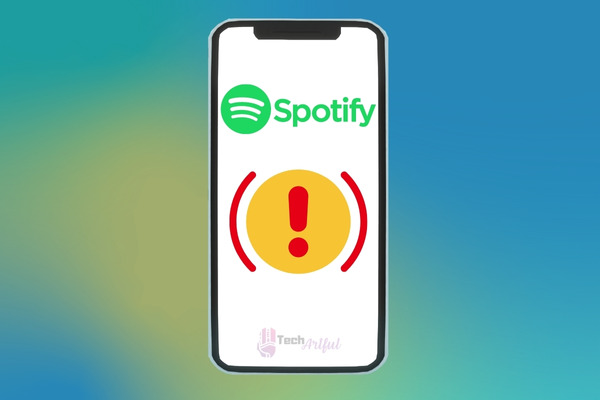
Wyłącz swoją PlayStation 5, usuń wszelkie zewnętrzne podłączone do niego dyski twarde, wykonaj zresetowanie systemu, a następnie ponownie zainstaluj Spotify na komputerze osobistym, jeśli był tam wcześniej zainstalowany. Otrzymasz powiadomienie od PS5, informując, że Spotify został dwukrotnie zainstalowany i poprosi o usunięcie jednej z kopii. Kiedy ponownie uruchomiliśmy Spotify po prawidłowym ponownie zarejestrowania mojego zewnętrznego dysku twardego i przestrzeganiu instrukcji na ekranie, muzyka zaczęła grać bez żadnych problemów.
Kliknij przycisk PS na kontrolerze i przytrzymaj przycisk zasilania, aż usłyszysz drugi sygnał dźwiękowy po umieszczeniu PlayStation 5 w trybie gotowości. Twoja PlayStation 5 wznowi się w trybie awaryjnym, gdy to zrobisz. Po skonfigurowaniu kontrolera pojawi się strona z kilkoma różnymi opcjami; Na tym ekranie wybierz Baza danych przebudowy, a następnie poczekaj, aż operacja zakończy się przed przejściem do przodu.
Jest wolny Spotify na PS5?
Na PlayStation 5, podobnie jak na wszystkich innych platformach i urządzeniach, aplikacja Spotify można pobrać za darmo w dowolnym momencie. Nie będzie konieczne płacenie nic za przesyłanie strumieniowej muzyki na PS5, a także będziesz mógł ją pobrać bez ponoszenia kosztów. Z drugiej strony bezpłatna wersja aplikacji pokaże reklamy i nie pozwoli ci pobrać żadnej muzyki.
Możesz pobrać muzykę i słuchać jej, nawet jeśli nie jesteś podłączony do Internetu, jeśli masz subskrypcję premium. Nie będzie umieszczać reklam. Będziesz mógł szybko się uprzedzić każdą piosenkę, którą wybierzesz najpierw. Kiedy subskrybujesz aplikację’S Premium Edition, oprócz uzyskania dostępu do mnóstwa innych funkcji, będziesz mieć również dostęp do przycisku przewijania.
Jak naprawić Spotify, który nie działa na PS5
Istnieje kilka potencjalnych przyczyn, dlaczego instalacja Spotify, którą masz na PlayStation 5. Zanim to zrobisz, sprawdź, czy Twoje konto jest już powiązane z innymi urządzeniami. Jeśli tak, wygrałeś’Nie mogę podłączyć do niego innych urządzeń. Istnieje ograniczenie, które uniemożliwia korzystanie z konta Spotify na dwóch różnych urządzeniach jednocześnie.
Jeśli spróbujesz odtworzyć utwór z telefonu komórkowego lub laptopa, jednocześnie odtwarzając inny utwór na PlayStation 5, na przykład utwór, który grasz na telefonie komórkowym, natychmiast ustanie. Wystąpi to niezależnie od tego, czy próbujesz odtwarzać z komputera czy telefonu komórkowego. Ważne jest, aby pamiętać, że Spotify umożliwia tylko jedno urządzenie strumieniowe.
Dlatego przed podjęciem odpowiedzi na jakąkolwiek odpowiedzi musisz mieć pewność, że nie próbujesz grać z kilku urządzeń jednocześnie. Jeśli tak jest, to żadna z opcji nie zadziała. Oprócz tego powinieneś czuć się komfortowo, łącząc swoje konto PlayStation 5 z konto Spotify. Postępując zgodnie z tymi instrukcjami, będziesz mógł połączyć swój PS5 z istniejącym konto Spotify.
- Idź dalej, dopóki nie dojdziesz do ustawień.
- Kliknij ten link, aby zobaczyć obszar użytkowników i konta.
- Aby uzyskać dostęp do innych dostępnych usług, kliknij podany link.
- Po prostu przejdź do Spotify.link-your-spotify-pS5 i dokonaj tam wyboru.
- Zaloguj się, używając tych samych poświadczeń, których używasz do Spotify, gdy zostanie to poproszone o to.
Po pobraniu aplikacji Spotify ze sklepu PlayStation, przekonasz się, że Twoje konto Spotify jest już podłączone do PlayStation 5 i gotowe do użycia. Po tym, jak my’przeszedł przez podstawy, to’czas na nurkowanie na głowę do procesu identyfikacji i naprawy problemów.
Uruchom ponownie PlayStation 5
Zidentyfikowanie wad oprogramowania w nowoczesnych grach wideo może być trudne. Możesz’nie odwracaj się bez słyszenia o programie, który całkowicie stracił rozum na temat tego rodzaju obsługi klienta lub zapewniają. PlayStation 5 jest taki sam pod tym względem. Chociaż tylko na pierwszych etapach rozwoju, system ma już pewne istotne problemy do walki.

Ponowne uruchomienie konsoli to wszystko, co jest konieczne, aby uzyskać pożądane wyniki. Poniżej przedstawiono kilka technik, które można wykorzystać do ponownego uruchomienia konsoli PlayStation 5:
- Sprawdź, czy przycisk PS jest przytrzymywany przycisk PS.
- Musisz uzyskać dostęp do centrum sterowania w systemie PlayStation 5.
- Wybierz ikonę’s etykietowana moc w menu.
- Aby zrestartować PlayStation 5, naciśnij przycisk X na kontrolerze.
Uruchom Spotify, gdy tylko komputer zakończy ponowne uruchomienie, i natychmiast zacznij odtwarzać na nim niektóre z preferowanych melodii. Jeśli nadal masz problemy, należy przestrzegać czynności wymienionych poniżej.
Sprawdź status serwera PS5
Nie będziesz mógł użyć konsoli’S łączność sieciowa, jeśli serwery PlayStation 5 nie są w stanie konserwacji lub inny powód. Jako bezpośrednią konsekwencję, Spotify nie będzie mógł przesyłać strumieniowej muzyki do urządzenia, jeśli nie możesz uzyskać dostępu do usługi. Dysponuje następujące techniki określania bieżącego stanu serwera PSN:
- Idź dalej, dopóki nie dojdziesz do ustawień.
- Dołącz do sieci, klikając ten link.
- Wybierz bieżący status swojego połączenia.
- Aby sprawdzić bieżący stan PSN, użyj przycisku X.
W zależności od ustawień przeglądarki strona internetowa załaduje się w nowym oknie lub zakładce. Istnieje lista, do której można uzyskać dostęp, która szczegółowo opisuje wszystkie obecnie dostępne usługi PlayStation. Jeśli którykolwiek ze znaków ma na sobie czerwony lub żółty znak, musisz zatrzymać to, co robisz i poczekać, aż wszystkie serwery wrócą do normalnych lokalizacji, zanim przejdzie dalej.
Pamiętaj, aby sprawdzić status serwerów Spotify, a także serwerów PlayStation, gdy szukasz statusu serwera PlayStation. Aby zbadać wyniki wszelkich awarii serwera Spotify, po prostu umieść “Status serwera Spotify” do paska wyszukiwania strony Spotify.
Ponownie zainstaluj Spotify
Możliwe, że ponowna instalacja aplikacji Spotify na smartfonie może rozwiązać problem, jeśli nadal nie możesz go naprawić. Musisz usunąć aplikację z systemu, a następnie ponownie ładować ją ze sklepu PlayStation. To wszystko, co jest od ciebie wymagane.
Należy przeprowadzić następujące procedury na PS5, aby ponownie zainstalować Spotify:
- Twój pierwszy przystanek powinien być ekran główny.
- Znajdź aplikację dla Spotify na urządzeniu’ponowne użycie.
- Aby uzyskać dostęp do menu opcji w podwójnym sensie, musisz nacisnąć przycisk Ustawienia.
- Wybierz Usuń.
- Przejdź do sklepu PlayStation, wybierając go.
- Poszukaj aplikacji mobilnej Spotify, przeprowadzając wyszukiwanie.
- Wymagane jest pobranie i zainstalowanie.
Rozpocznij program natychmiast i zagraj w swoich ulubionych w usłudze przesyłania strumieniowego. Jeśli zobaczysz komunikat o błędzie stwierdzający, że Twoje konto jest już połączone, musisz odłączyć swoje konto PSN od konta Spotify. Jeśli masz ten problem, musisz wylogować się z PSN za pomocą innego urządzenia, takiego jak komputer lub urządzenie mobilne.
Będziesz musiał przejść do ustawień Spotify i zmienić hasło. Rozpocznij aplikację Spotify na PlayStation 5 i zaloguj się przy użyciu nowego hasła, które właśnie utworzyłeś.
Upewnij się, że Twój Internet działa
Kolejna modyfikacja, która może wydawać się oczywista. Z drugiej strony, jeśli Twoja PlayStation 5 nie jest w stanie ustanowić połączenia internetowego, jest całkiem prawdopodobne, że Spotify nie będzie działać poprawnie na urządzeniu. Przeprowadź wszystkie rutynowe kontrole, takie jak określenie, czy inne urządzenia mogą łączyć się z Internetem.
Czy można użyć Spotify na tych różnych typach urządzeń? Czy wypróbowałeś którykolwiek z innych programów dostępnych na PS5? Niezależnie od tego, czy masz trudności z połączeniem się z Internetem, powinieneś skontaktować się z dostawcą usług internetowych jak najszybciej, aby dowiedzieć się, czy pojawiły się jakieś problemy w twoim regionie. Aplikacje, które zostały pobrane do systemu PlayStation 5, mogą nie działać poprawnie, jeśli konsola nie jest podłączona do Internetu.
Ręczne rozwiązywanie problemów z PS5 jest najskuteczniejszą metodą zapewnienia, że twoje połączenie jest stabilne i da najlepsze wyniki. Jeśli problem będzie się powtarzał, możesz wypróbować mocne lub odświeżające komponenty sieciowe, takie jak modem, router lub przełącznik. Jeśli korzystasz z przedłużacza Wi -Fi, możesz również wykonać to zadanie.
Następnie uruchom test prędkości, aby zapewnić, że zarówno prędkości pobierania, jak i przesyłania wynoszą co najmniej pięć megabitów na sekundę (MBPS). Twój dostawca usług internetowych (ISP) może być w stanie zapewnić Ci pewną pomoc.
Możesz także spróbować zresetować router lub wrócić do korzystania z przewodowego połączenia, a nie do bezprzewodowego, jeśli ty’Mieć problemy z połączeniem internetowym. Wreszcie, aby uniknąć obciążenia pojemności, powinieneś unikać wielozadaniowości z dużą liczbą programów i urządzeń jednocześnie.
Granie w gry, które sprawiają, że twoje serce ściga się i wali krew, co jest tylko jedną z wielu rzeczy, które możesz zrobić z PlayStation 5, to tylko jedna z wielu rzeczy, które możesz zrobić z PlayStation 5. Dzięki połączeniu z Spotify możesz również użyć swojej PlayStation 5 jako odtwarzacza multimedialnego. Na PlayStation 5 aplikacja Spotify musi zostać pobrana i zainstalowana.
Teraz nadszedł czas, aby dostać się na swoją playStation i spróbować, jeśli Haven’T już to zrobiłem. Znacząco zmieni sposób, w jaki gra idzie odtąd. Problem ten mógł zostać spowodowany przez różne czynniki, takie jak awaria aplikacji lub błąd w oprogramowaniu, jak to jest typowe w sytuacjach tego rodzaju.
To’jest możliwe, że ty’Mieć problem z połączeniem z Internetem lub że coś jest zepsute na końcu połączenia, ale tak czy inaczej, coś jest’t działa prawidłowo. Podobnie aplikacja Spotify nie jest już obsługiwana, co oznacza między innymi, że będziesz musiał zmienić oprogramowanie na konsoli PS5. Jeśli skorzystasz z tej rady i zastosujesz ją w praktyce, to moje szczere życzenie, aby wszystkie problemy z Spotify zostały rozwiązane.
FAQ
Dlaczego mój Spotify na PlayStation nie działa?
Jeśli próbujesz zalogować się na swoje konto Spotify na PS4, ale nie możesz tego zrobić, można sobie wyobrazić, że masz zarejestrowanie innego konta. Może to być przyczyną problemu, jeśli nie możesz zalogować się na swoje konto PS4. Zanim będziesz mógł aktywować Spotify na konkretnym koncie podłączonym do PS4, musisz najpierw wylogować się z Spotify i dowolne, a wszystkie konta użytkowników połączone z konsolą.
Czy istnieje wersja PS5 Spotify?
Zastąpienie wsteczne wymagają od graczy, którzy chcą wysłuchać Spotify na konsoli PlayStation 5, aby na razie korzystać z wersji PlayStation 4. Z drugiej strony wydaje się, że ograniczenie to zostanie podniesione w niezbyt odległej przyszłości. Odkryliśmy, że Backend Network PlayStation obsługuje obecnie natywną wersję PS5 aplikacji Spotify.
Napraw błąd Spotify na PS5
Spotify jest popularnym szwedzkim dostawcą usług przesyłania strumieniowego i mediów. Możesz również użyć tej usługi w swojej konsoli PlayStation 5. Jeśli aplikacja Spotify nie działa na PS5, nie martw się! Przynosimy Ci idealny przewodnik, który nauczy Cię rozwiązać Spotify na PS5, nie działa problem. Tak więc kontynuuj czytanie tego artykułu, aby naprawić błąd Spotify na konsoli PS5.

Spis treści
Jak naprawić błąd Spotify na PS5
Jeśli masz problemy z Spotify na PS5, nie działa, musisz być świadomy powodów, które mogą to spowodować, ponieważ mogą one dodatkowo pomóc w rozwiązaniu problemu. W tym miejscu wymieniliśmy niektóre z możliwych powodów, które wywołały ten problem.
- Problem łączności sieciowej.
- Serwer Spotify Down.
- Problemy z serwerem PlayStation.
- Nieaktualna wersja aplikacji.
Jeśli masz błąd PS5 Spotify, możesz spróbować spróbować niektórych z poniższych metod, które pomogą ci rozwiązać ten problem na najłatwiejszy możliwy sposób.
Metoda 1: Uruchom ponownie konsolę PlayStation 5
Po pierwsze, możesz spróbować ponownie uruchomić konsolę PS5, aby rozwiązać Spotify na PS5 Nie działa. Oto kroki, aby to zrobić.
1. wciśnij Ps przycisk na twoim kontrolerze.
2. Następnie przejdź do Kontrola Centrum.
3. Wybierz Moc Ikona.

4. Wreszcie, wybierz Uruchom ponownie PS5 opcja.

Metoda 2: Sprawdź status serwera Spotify
Istnieją możliwości, że serwer może być wyłączony, co spowodowałoby ten Spotify na PS5, nie działającym problemem. Odwiedź stronę Spotify Downdetector, aby sprawdzić status serwera. Jeśli serwery są na dole, musisz poczekać, aż serwery wrócą do statusu bieżącego.

Metoda 3: Wyświetl status serwera PSN
Innym głównym powodem błędu Spotify na PS5 jest awaria serwera PlayStation. Jeśli serwery Spotify działają, spróbuj również sprawdzić status serwera PSN. Upewnij się, że status sieci PlayStation jest dobry, aby utrzymać Spotify grać na PS5. Wykonaj następujące kroki, aby wyświetlić status serwera PSN.
1. Iść do Ustawienia PS5.

2. Tutaj wybierz Sieć ustawienie.

3. Następnie wybierz Wyświetl status sieci PlayStation W Status połączenia menu.

4. Naciskać Przycisk x Do Zobacz status PSN.
Metoda 4: Rozwiąż problemy z połączeniem sieciowym
Stabilne połączenie internetowe o znacznej prędkości przesyłania jest głównym wymaganiem, aby Spotify grał na PS5. Aby rozwiązać każdy błąd Spotify na konsoli PS5, musisz upewnić się, że masz dobre połączenie internetowe. Przeczytaj nasz przewodnik po rozwiązywaniu problemów z łącznością sieciową, jeśli takie są.
Metoda 5: Ponownie zainstaluj aplikację Spotify
Jeśli Twoja aplikacja Spotify jest nieaktualna, możesz również stawić czoła problemowi. Czysta instalacja może naprawić błąd PS5 Spotify, usuwając wszystko i dając Spotify świeży start na komputerze. Więc wykonaj podane kroki, aby ponownie zainstalować Spotify.
1. Przejść do Głoska bezdźwięczna menu.
2. Idź do Spotify aplikacja.
3. wciśnij opcje przycisk na kontrolerze.
4. Wybierz Usuwać opcja.

5. Teraz, po odinstalowaniu aplikacji Spotify, otwórz Sklep PlayStation.
6. Tutaj poszukaj Spotify App.
7. Na koniec wybierz Pobierać opcja i poczekaj, aż aplikacja zostanie zainstalowana.

Często zadawane pytania (FAQ)
Q1. Dlaczego błąd Spotify występuje na PS5?
Ans. Może istnieć różne powody, które powodują błąd Spotify, taki jak problem z internetem, awaria serwera itp.
Q2. Czy Spotify jest dostępny na konsoli PS5?
Ans. Tak, Aplikacja Spotify jest dostępna bezpłatnie do pobrania na konsoli PS5. Bezpłatne wersje pozwalają na reklamy podczas przesyłania strumieniowego muzyki.
Q3. Czy Spotify jest dostępny za darmo?
Ans. Tak, Możesz zainstalować aplikację Spotify za darmo, ale będzie ona przesyłać strumieniowo reklamy. Możesz subskrybować miesięczny plan, aby uniknąć reklam podczas przesyłania strumieniowego.
Zalecana:
- Lista kodów górników Robloxa Bitcoin: Wykup teraz
- Jak przesyłać Xbox Custom Gamerpic
- 9 sposobów na uzyskanie Spotify Premium Free Forever
- Jak możesz zmienić swój plan Spotify
Mamy nadzieję, że zrozumiałeś, jak naprawić Błąd PS5 Spotify. Możesz poinformować nas, która metoda działała dla Ciebie, aby utrzymać grę Spotify bez żadnych problemów. W przypadku jakichkolwiek pytań lub sugestii dotyczących wszelkich problemów związanych z technologią, upuszcz je w sekcji komentarzy poniżej.


